PNG ANIMATED in HRZ konvertieren
Konvertieren Sie PNG ANIMATED bilder in das HRZ Format, bearbeiten und optimieren Sie bilder online und kostenlos.

Animated PNG ist eine Dateierweiterung für animierte Rastergrafiken. Als Erweiterung des Portable Network Graphics (PNG)-Formats ermöglicht Animated PNG Animationen, während PNGs verlustfreie Komprimierung und Transparenz erhalten bleiben. Mozilla stellte es 2004 vor, anfänglich mit begrenzter Unterstützung, gewann jedoch an Bedeutung dank seiner Kompatibilität und Effizienz. Animated PNG ist ideal für den Webeinsatz, bietet Animationen ohne die große Dateigröße von GIFs und eignet sich für hochwertige Webanimationen und UI-Elemente.
Die HRZ-Dateierweiterung ist mit Slow Scan Television (SSTV) verbunden, einer Methode, die von Amateurfunkern verwendet wird, um Standbilder über Funkwellen zu übertragen. HRZ-Dateien speichern Bilder, die aus SSTV-Audiosignalen gerendert wurden, typischerweise als 256x240 Pixel RGB-Bitmaps. Diese Dateien können mit Software wie XnViewMP oder Logipole Konverter angezeigt werden. SSTV ermöglicht die Übertragung von Bildern über Hochfrequenzbänder mithilfe von Einseitenbandmodulation (SSB). Das HRZ-Format wird von speziellen Programmen nicht häufig produziert, aber mehrere Bildbetrachter unterstützen es.
Ziehen Sie eine beliebige PNG ANIMATED-Datei von Ihrem Gerät per Drag & Drop oder klicken Sie auf die Schaltfläche Datei auswählen, um fortzufahren.
Verwenden Sie auf der Vorschauseite beliebige verfügbare PNG ANIMATED-zu-HRZ-Tools und klicken Sie auf Konvertieren.
Lassen Sie den Konvertierungsprozess abschließen, dann laden Sie Ihre HRZ bild herunter.
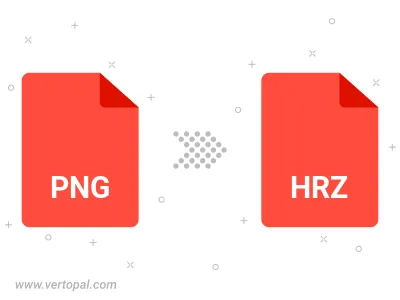
Befolgen Sie die unten stehenden Schritte, wenn Sie Vertopal CLI auf Ihrem macOS-System installiert haben.
cd zum PNG ANIMATED-Dateiort oder fügen Sie den Pfad zu Ihrer Eingabedatei hinzu.Befolgen Sie die unten stehenden Schritte, wenn Sie Vertopal CLI auf Ihrem Windows-System installiert haben.
cd zum PNG ANIMATED-Dateiort oder fügen Sie den Pfad zu Ihrer Eingabedatei hinzu.Befolgen Sie die unten stehenden Schritte, wenn Sie Vertopal CLI auf Ihrem Linux-System installiert haben.
cd zum PNG ANIMATED-Dateiort oder fügen Sie den Pfad zu Ihrer Eingabedatei hinzu.